Excelで空白セルを線形値で埋める – (4つの効率的な方法)
Excelの日常的な使用において、空白セルを含むデータ列に遭遇することがよくあります。これらの空白は、まだ入力されていないデータを表している場合もあれば、レイアウトを整えるために意図的に省略された繰り返しの値であることもあります。特定の分析タスクでは、これらの空白セルを線形トレンド値で埋めることで、データの傾向をより明確に示し、その後のチャートや計算に備えたデータセットを準備することができます。この包括的なガイドでは、これを効率的に行うためのいくつかの最適化された方法を紹介します。
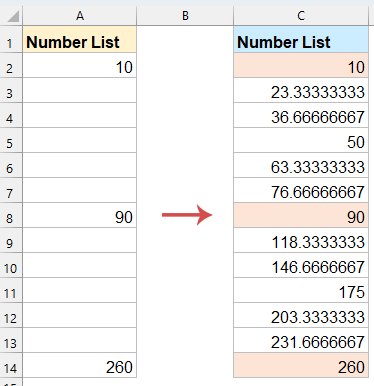
Excelで空白セルを線形値で埋める
「連続データの作成」機能で空白セルを線形値で埋める
Excelの「連続データの作成」ツールは、シーケンスを自動的に完成させるための組み込み機能であり、既知の2つの数字の間に空白がある場合に線形値を埋めるのに最適です。
- A2からA8までの範囲を選択し、「ホーム」>「塗りつぶし」>「連続データの作成」をクリックしてください。スクリーンショットをご覧ください:

- 「連続データの作成」ダイアログで、[OK]をクリックするだけで、Excelが最初の空白セルブロックを線形値で埋めます。スクリーンショットをご覧ください:

- 追加の空白セルブロックを埋めるには、次の範囲(例:A9:A14)を選択し、上記の手順を繰り返して線形補間を適用します。


Kutools for Excelで空白セルを線形値で埋める
大規模または複雑なデータセットを頻繁に扱う場合、Kutools for Excelの「空白セルを埋める」機能は、空白を線形値で埋める簡単で効率的な方法を提供します。さらに、このツールを使用すると、隣接するセルの方向(上下左右)に基づいて空白を埋めたり、固定値で埋めたりすることもでき、非常に柔軟です。
Kutools for Excelをインストールした後、以下の手順に従ってください:
- 線形値を埋めたいデータ範囲を選択します。次に、「Kutools」>「挿入」>「空白セルを埋める」をクリックしてください。スクリーンショットをご覧ください:

- 「空白セルを埋める」ダイアログボックスで、「線形シリーズ」オプションと塗りつぶし順序(左から右へまたは上から下へ)をデータに基づいてチェックします。スクリーンショットをご覧ください:

- 次に、[OK]ボタンをクリックすると、Kutoolsが既知の値間の線形トレンドに基づいて空白を自動的に埋めます。スクリーンショットをご覧ください:

数式で空白セルを線形値で埋める
数式ベースのソリューションを好む方や、計算をより細かく制御したい方には、数式を使用するのが信頼性が高く、動的な方法です。
データが列A(A2:A8)にあると仮定し、線形補間に基づいて空白を埋めたいとします。
1. 次の数式をセルA3に入力またはコピーします。(上記の数式では、A2は開始セル、A8は次のデータセルです。)スクリーンショットをご覧ください:
=A2+($A$8-$A$2)/(ROW($A$8)-ROW($A$2))
2. A3から次の既知の値(この例ではA7)の直前の行までフィルハンドルをドラッグします。埋め終わると、空白セルが2つの既知のデータポイント間の直線的なトレンドに従った補間値で埋まっていることがわかります。

- この方法は、2つの既知の値の間でのみ機能します。列に複数の空白セルブロックが含まれている場合は、各ブロックごとにこのプロセスを繰り返し、数式内の参照をそれに応じて調整する必要があります。
- データが数値であることを確認してください。この方法は数値の線形補間を目的としています。
VBAコードで空白セルを線形値で埋める
空白セルを線形値で頻繁に埋める必要がある場合、VBAマクロを使用することでタスクを自動化し、時間を節約できます。
- 線形値で空白セルを埋めたいデータリストを選択します。
- 「Alt+F11」をクリックして「Microsoft Visual Basic for Applications」ウィンドウを開きます。
- 「挿入」>「モジュール」をクリックし、次のVBAコードをモジュールウィンドウに貼り付けます。
Sub LinearFillBlanks() 'Updateby Extendoffice Dim rng As Range Dim cell As Range Dim startCell As Range Dim endCell As Range Dim i As Long, countBlank As Long Dim startVal As Double, endVal As Double, stepVal As Double Set rng = Selection For i = 1 To rng.Rows.Count If Not IsEmpty(rng.Cells(i, 1).Value) Then Set startCell = rng.Cells(i, 1) startVal = startCell.Value countBlank = 0 Do While i + countBlank + 1 <= rng.Rows.Count And IsEmpty(rng.Cells(i + countBlank + 1, 1)) countBlank = countBlank + 1 Loop If i + countBlank + 1 <= rng.Rows.Count Then Set endCell = rng.Cells(i + countBlank + 1, 1) endVal = endCell.Value stepVal = (endVal - startVal) / (countBlank + 1) For j = 1 To countBlank rng.Cells(i + j, 1).Value = startVal + stepVal * j Next j End If End If Next i End Sub - 次に、F5キーを押してこのコードを実行すると、すべての空白セルが線形値で埋まります。スクリーンショットをご覧ください:

結論
Excelで空白セルを線形値で埋めることは、特にトレンドや数値パターンを扱う場合、データの正確性と可読性を大幅に向上させることができます。Excelの組み込み機能である「連続データの作成」機能、強力なKutools for Excelアドイン、柔軟な数式ベースのアプローチ、または自動化されたVBAソリューションのいずれを使用するかは、データサイズ、複雑さ、およびワークフローのニーズによって異なりますが、どの方法にも独自の利点があります。
自分のシナリオに最も適した方法を選んでください:
- 素早い手動補間には「連続データの作成」を使用
- 大規模な範囲でワンクリックの結果を得るにはKutoolsを試す
- 精度と制御のために数式を適用
- 繰り返しのタスクにはVBAで自動化
これらのテクニックを習得することで、Excelデータセットが完全で分析準備が整い、データの整合性を維持した状態を確保できます。さらにExcelのヒントやコツに興味がある場合は、当サイトでは数千ものチュートリアルを提供しており、Excelをマスターするお手伝いをしています。
関連記事:
最高のオフィス業務効率化ツール
| 🤖 | Kutools AI Aide:データ分析を革新します。主な機能:Intelligent Execution|コード生成|カスタム数式の作成|データの分析とグラフの生成|Kutools Functionsの呼び出し…… |
| 人気の機能:重複の検索・ハイライト・重複をマーキング|空白行を削除|データを失わずに列またはセルを統合|丸める…… | |
| スーパーLOOKUP:複数条件でのVLookup|複数値でのVLookup|複数シートの検索|ファジーマッチ…… | |
| 高度なドロップダウンリスト:ドロップダウンリストを素早く作成|連動ドロップダウンリスト|複数選択ドロップダウンリスト…… | |
| 列マネージャー:指定した数の列を追加 |列の移動 |非表示列の表示/非表示の切替| 範囲&列の比較…… | |
| 注目の機能:グリッドフォーカス|デザインビュー|強化された数式バー|ワークブック&ワークシートの管理|オートテキスト ライブラリ|日付ピッカー|データの統合 |セルの暗号化/復号化|リストで電子メールを送信|スーパーフィルター|特殊フィルタ(太字/斜体/取り消し線などをフィルター)…… | |
| トップ15ツールセット:12 種類のテキストツール(テキストの追加、特定の文字を削除など)|50種類以上のグラフ(ガントチャートなど)|40種類以上の便利な数式(誕生日に基づいて年齢を計算するなど)|19 種類の挿入ツール(QRコードの挿入、パスから画像の挿入など)|12 種類の変換ツール(単語に変換する、通貨変換など)|7種の統合&分割ツール(高度な行のマージ、セルの分割など)|… その他多数 |
Kutools for ExcelでExcelスキルを強化し、これまでにない効率を体感しましょう。 Kutools for Excelは300以上の高度な機能で生産性向上と保存時間を実現します。最も必要な機能はこちらをクリック...
Office TabでOfficeにタブインターフェースを追加し、作業をもっと簡単に
- Word、Excel、PowerPointでタブによる編集・閲覧を実現。
- 新しいウィンドウを開かず、同じウィンドウの新しいタブで複数のドキュメントを開いたり作成できます。
- 生産性が50%向上し、毎日のマウスクリック数を何百回も削減!
全てのKutoolsアドインを一つのインストーラーで
Kutools for Officeスイートは、Excel、Word、Outlook、PowerPoint用アドインとOffice Tab Proをまとめて提供。Officeアプリを横断して働くチームに最適です。
- オールインワンスイート — Excel、Word、Outlook、PowerPoint用アドインとOffice Tab Proが含まれます
- 1つのインストーラー・1つのライセンス —— 数分でセットアップ完了(MSI対応)
- 一括管理でより効率的 —— Officeアプリ間で快適な生産性を発揮
- 30日間フル機能お試し —— 登録やクレジットカード不要
- コストパフォーマンス最適 —— 個別購入よりお得







